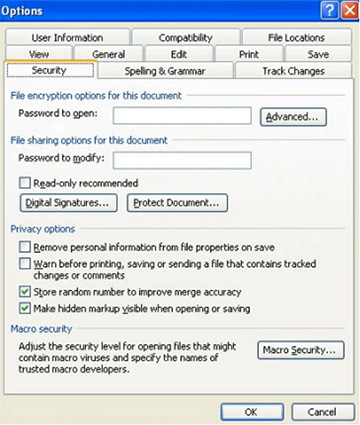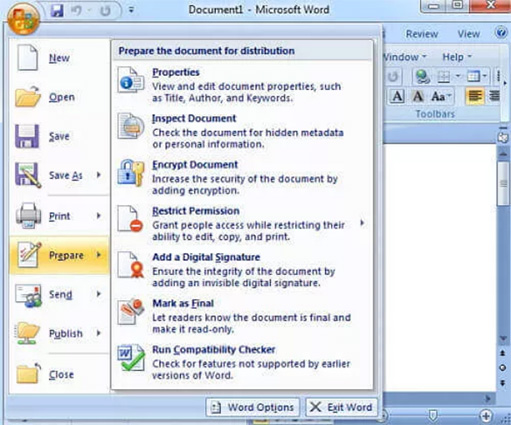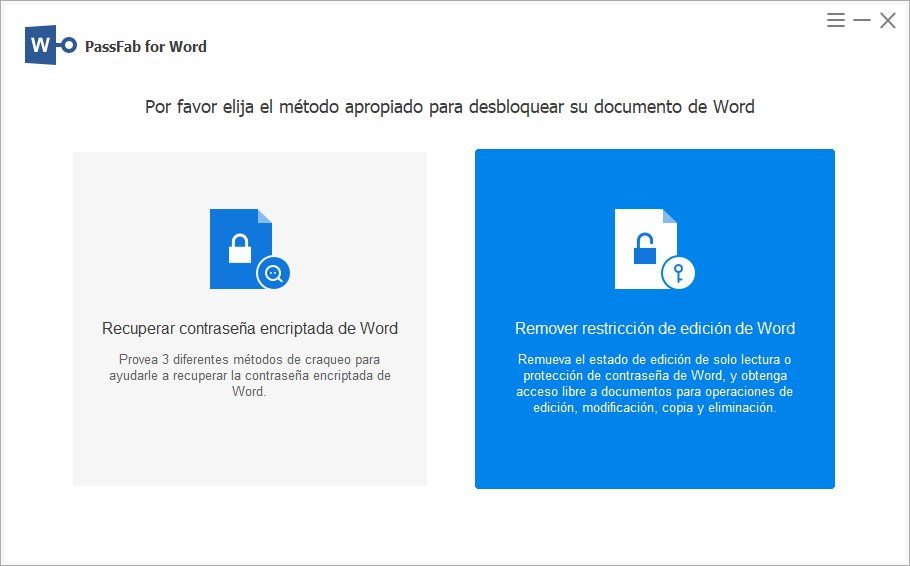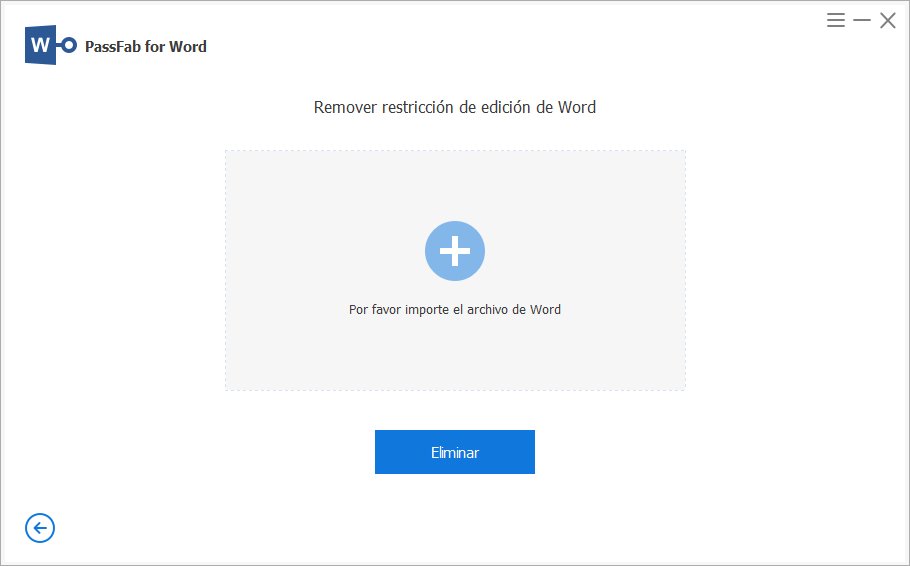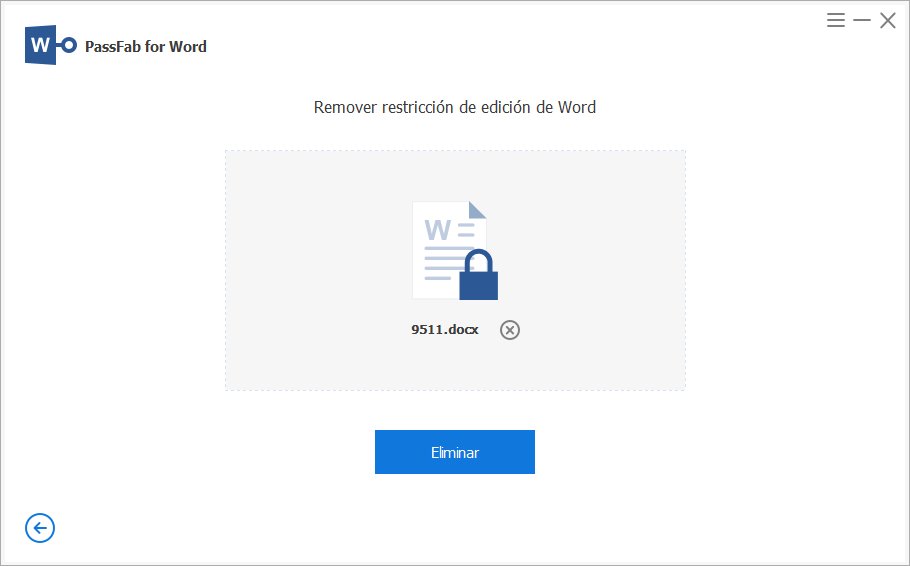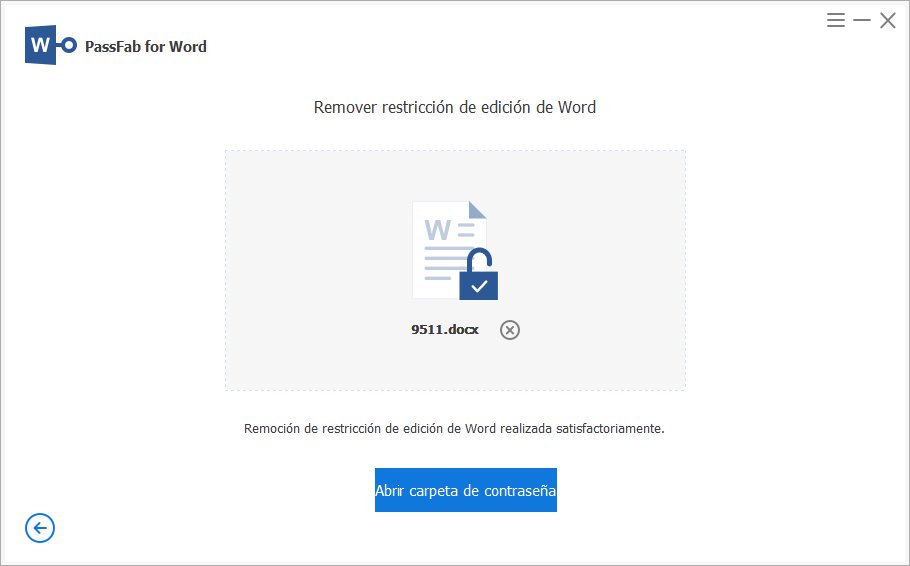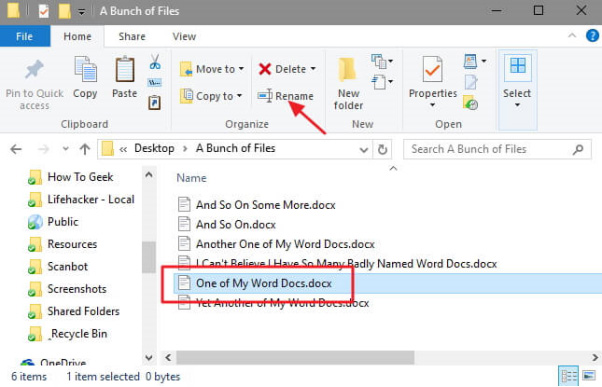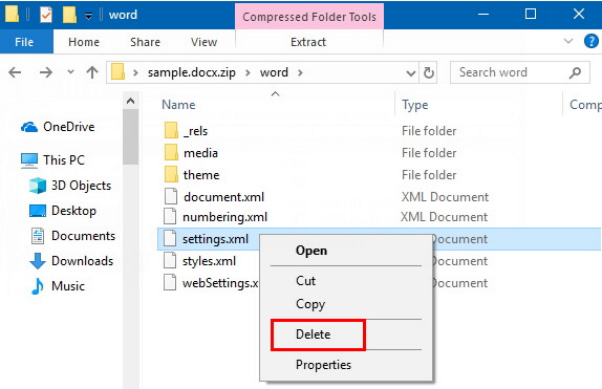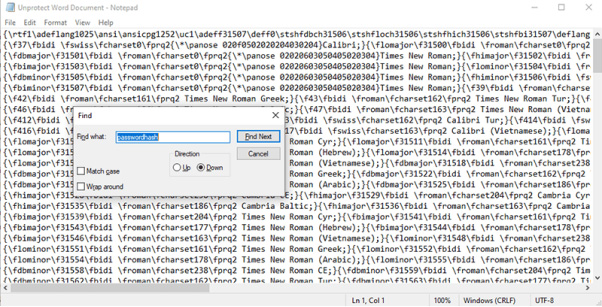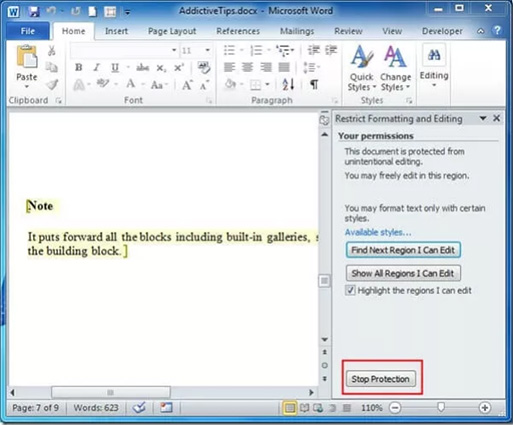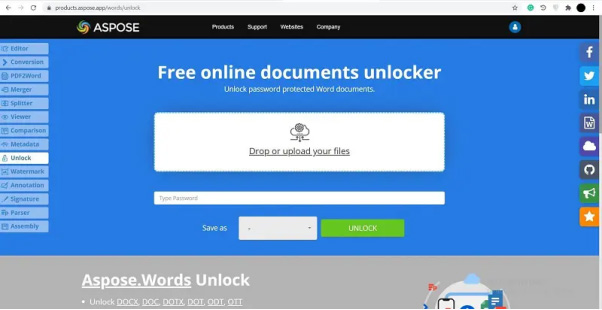No importa si es un estudiante, gerente, empresario o empleado en una empresa, usted tiene que lidiar con los documentos de MS Word casi a diario. La mayoría de la gente tiende a poner una contraseña en sus documentos para protegerlos de usuarios no autorizados. Pero el problema surge cuando se olvida la contraseña y no se puede abrir o editar.
Antes de empezar a preocuparse, lea este artículo y descubra cómo quitar contraseña documento word con forma rápida y segura.
Parte 1: Quitar contraseña Word con contraseña
Muchas veces, usted ha establecido una contraseña de Word y se siente fastidiado de introducirla cada vez que tiene que abrir el archivo. Por lo tanto, si sabe la contraseña del documento word y quiere eliminarla, aquí le explicamos cómo hacerlo.
Para Word 2003
- Inicie el archivo de Word introduciendo su contraseña.
- En la parte superior de la cinta, vaya a Archivo > Guardar como.
- Ahora, pulse en Herramientas > Seguridad.
Aparecerá una ventana de seguridad. Borre la contraseña y pulse Ok para guardar los cambios.

Para Word 2007
- Abra el documento Word protegido introduciendo su contraseña.
- Pulse el icono de Office en la esquina superior derecha y seleccione Preparar > Cifrar documento Word.
- En el cuadro de diálogo, elimine la contraseña y pulse Aceptar.

Para Word 2010/2013/2016
- Inicie el archivo protegido por contraseña e introduzca la contraseña a introducir.
- Vaya a Archivo > Proteger documento > Cifrar con contraseña.
- Ahora, verá la contraseña en el cuadro. Simplemente bórrela y pulse Ok para eliminarla.

Parte 2: Cómo quitar contraseña Word
A continuación hay una lista elaborada de los métodos evaluados y probados para eliminar la contraseña de cualquier documento Word. Aplíquelos uno por uno y tenga su documento Word desprotegido de la contraseña.
Método 1: Quitar contraseña Word mediante PassFab para Word
Si usted está buscando el mejor método para eliminar la contraseña, entonces no busque más. PassFab para Word es el software más completo y profesional para eliminar la contraseña de un documento Word con sólo unos pocos clics.
No importa la versión de Word que utilice o lo compleja que sea la contraseña, siempre podrá confiar en esta herramienta sencilla pero llena de funciones para recuperar el acceso a su documento. Lo que la diferencia de otros programas es su capacidad para eludir la contraseña sin ninguna pérdida de datos. Su alta velocidad y su interfaz intuitiva lo convierten en una opción ideal para principiantes y novatos.
-
Después de instalar PassFab para Word, ejecútelo en su ordenador.
-
Haga clic en la opción "Eliminar la edición restringida de Word".

-
Pulse en la opción "+" para cargar el archivo de Word encriptado en el programa.

-
Cuando esté cargado, pulse en Eliminar para empezar.

-
Apenas unos minutos después, el programa eliminará la contraseña. Abra el archivo y realice cualquier acción que desee.

Método 2: Quitar contraseña Word cambiando el nombre de la extensión del archivo
Otro método popular para eliminar la contraseña de un archivo de Word es cambiar el nombre de la extensión del archivo. Este método puede hacer el trabajo, pero es largo y complicado y, lo que es peor, no elimina la contraseña en algunos casos.
Como es gratis, vale la pena intentarlo.
-
Cambie el nombre de la extensión de Word de .doc a .zip y pulse Sí para confirmar su acción.

-
Utilice el Explorador de Windows para abrir el archivo ZIP.
Ahora, abra la carpeta y elimine el archivo llamado Settings.xml. Después, vuelva a cambiar la extensión del archivo de .zip a .doc.

Abra el archivo y, con suerte, no necesitará la contraseña.
Método 3: Quitar contraseña Word como formato de texto enriquecido
Este método es viable para Word 2010. Todo lo que necesita hacer es cambiar la extensión a archivo .rtf para eliminar la contraseña. De nuevo, este método no es muy eficiente y no produce los resultados esperados en la mayoría de los casos.
-
Inicie el archivo de Word protegido por contraseña y guárdelo con la extensión .rtf.

-
Ciérrelo y ejecute el archivo .rtf con el bloc de notas.
Pulse "Ctrl + F" y sustituya "passwordhash" por "nopassword".

Guarde el archivo, cierre el Bloc de notas y abra el archivo .rtf con Word.
Ahora, ingrese a Revisión > Restringir la Edición > Detener la Protección, y desmarque todas las casillas de la pestaña derecha. Con suerte, esto eliminará la contraseña.

Método 4: Quitar contraseña Word a través de Document Online
Los usuarios también pueden recurrir a herramientas online de terceros para eliminar la contraseña de Word. Internet está repleto de este tipo de herramientas que pueden desbloquear la contraseña de cualquier archivo de Word con bastante rapidez.
El sitio web que debe elegir depende de sus preferencias individuales. En este caso, nos decantaremos por el servicio online Aspose, que ayuda a los usuarios a saltarse la contraseña del documento Word y a guardar el archivo de salida en múltiples formatos.
-
Diríjase al sitio web oficial de Aspose y arrastre y suelte el archivo protegido por contraseña.
-
El programa empezará a eliminar el bloqueo automáticamente una vez cargado el archivo.

- Espere pacientemente hasta que se complete el proceso. Haga clic en el enlace de descarga para guardar el archivo descifrado en su ordenador.
Conclusión
En resumen, este artículo ha proporcionado una guía detallada sobre cómo eliminar la contraseña de Word doc sin problemas. Todos los métodos mencionados anteriormente han sido evaluados y probados y puede recurrir a cualquiera de ellos para eliminar la contraseña de Word.
Pero en cuanto a nuestra recomendación, sugerimos a los usuarios que instalen PassFab para Word para abrir o editar los documentos Word protegidos por contraseña sin ninguna molestia.